使用改进的复制和粘贴
对地址栏 URL 使用改进的复制和粘贴非常简单。 默认行为是链接粘贴为超链接标题:
在 Microsoft Edge 中,通过右键单击地址栏并从上下文菜单中选择“ 复制 ”,或者选择地址并按 Ctrl + C,从地址栏中复制所需的 URL。
在应用中,按 Ctrl + V 以使用默认粘贴,这会添加一个链接,其中页面标题作为链接文本。
如果要粘贴到 Microsoft Edge 中的应用或网站,还可以右键单击,在上下文菜单中选择“粘贴为”,然后从子菜单中选择“链接 (默认) ”。
或者,可以将 URL 粘贴为 Web 地址,而不是超链接标题:
在 Microsoft Edge 中,通过右键单击地址栏并从上下文菜单中选择“ 复制 ”,或者选择地址并按 Ctrl + C,从地址栏中复制所需的 URL。
在应用中,按 Ctrl + Shift + V 粘贴 Web 地址。
如果要粘贴到 Microsoft Edge 中的应用或网站,还可以右键单击,在上下文菜单中选择“粘贴为”,然后从子菜单中选择“纯文本”。
注意:
某些应用可能会覆盖增强的复制和粘贴功能,仅允许粘贴 Web 地址,或者使用自己的格式进行粘贴。
粘贴到 Microsoft Edge 外部的应用(例如桌面Word)时,Ctrl + V 会以应用设置中选择的任何格式进行粘贴。 右键单击时,应用可能会显示其自己的上下文菜单,而不是用于增强复制和粘贴的上下文菜单。